TechJunkie 的 PC 維護指南
已發表: 2016-06-22
如果您曾經長時間使用過計算機,您就會知道它們是多麼令人沮喪。 他們開始放慢速度,感覺遲鈍,甚至可能會做一些奇怪的事情。 市面上有很多一體化軟件可以調整您的 PC 並將其恢復到新的狀態,但這些承諾都是空的。 多合一軟件可能會有所幫助,但您最終將不可避免地回到起點。
歸根結底,您需要對 PC 進行一些維護過程以再次加速它,並且您必須每隔幾個月進行一次。 我們將向您展示這些維護過程是什麼,並為您提供一些關於不再遇到慢速 PC 的實用技巧。 堅持我們,我們將確保解決您的問題!
防病毒和惡意軟件清除
快速鏈接
- 防病毒和惡意軟件清除
- 使您的操作系統保持最新狀態
- 互聯網瀏覽
- 已安裝的程序
- 數據備份
- 硬件
- 視頻
- 最後的想法
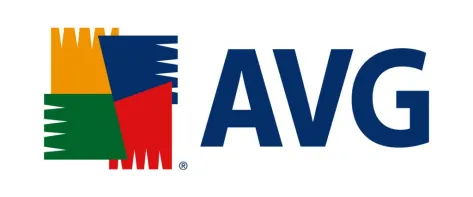
可能使您的計算機陷入困境的一些最大的事情是病毒和各種其他惡意軟件。 也就是說,當您開始感到有些遲鈍時,運行病毒檢查和惡意軟件檢查總是值得的。 運行這兩項檢查很重要,因為其中一項通常會拾取一些您的第一次檢查遺漏的東西的痕跡。
對於病毒掃描程序,您不必花很多錢就可以在您的計算機上獲得一個好的病毒掃描程序。 事實上,像 AVG 和 Avast 這樣著名的防病毒掃描程序是免費的,並且在將有害軟件遠離您的計算機方面做得很好。 如果您在選擇防病毒軟件方面需要進一步幫助,請查看我們的綜合指南。
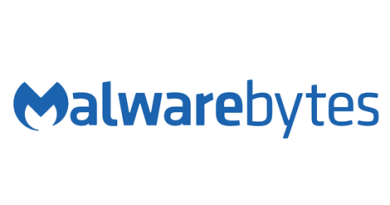
如果您沒有惡意軟件掃描程序,那麼值得購買其中之一。 免費下載的惡意軟件字節是一個絕佳的選擇,因為它可以保護您的計算機免受木馬、rootkit、廣告軟件、勒索軟件等的侵害。 有關惡意軟件的更多信息,請查看有關我們最近發布的主題的這些文章:
不同類型的惡意軟件,以及您應該注意的事項
如何防止自己感染惡意軟件
請記住,在使用防病毒掃描程序或惡意軟件掃描程序/刪除工具時,讓它們定期進行掃描很重要。 這將確保定期檢查您的計算機是否存在問題。 沒有人喜歡他們的計算機出現故障、丟失重要數據,甚至是身份被盜; 通過在例行程序中安裝防病毒和惡意軟件掃描程序以檢查 PC 的狀態,您將能夠提前預防很多此類情況。
最後,如果您的計算機感染了惡意軟件並且您需要幫助,我們的社區會為您提供幫助。
使您的操作系統保持最新狀態
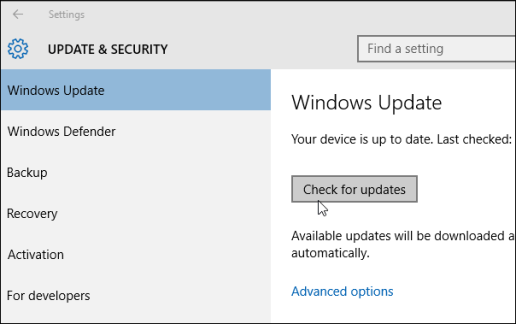
另一個很容易減慢計算機速度的方面是沒有安裝最新的更新。 您可以選擇是通過自動更新下載更新,還是定期進入並自行手動更新系統。 手動更新將讓您僅安裝推薦的更新,而自動更新將安裝所有內容。
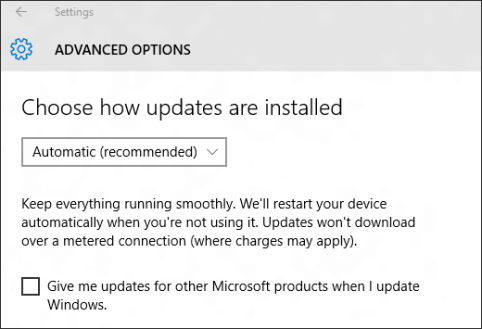
僅當您記得定期檢查更新時,才建議手動更新系統。 如果沒有,安全的方法是啟用自動更新並讓機器自動完成所有操作。
或者,您可以將 Windows 設置為僅下載關鍵更新。 這將確保僅下載和安裝適用於 Windows 的關鍵安全更新。 選擇此選項不會安裝所有可選更新,這可能而且確實有使系統不穩定的趨勢。
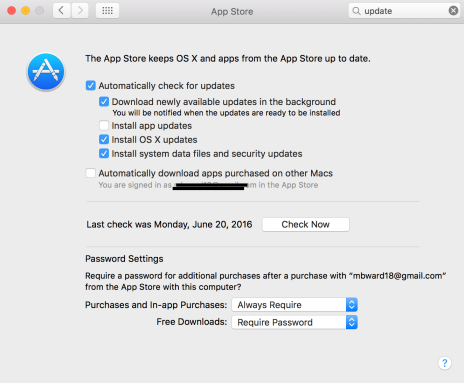
如果您使用的是 Mac,請務必將 MacOS 設置為自動下載系統更新。
互聯網瀏覽
雖然病毒和過時的操作系統是導致系統變慢的常見且合乎邏輯的原因,但您是否知道您的 Internet 瀏覽器也會使您的系統陷入癱瘓? 它可以,也可以通過幾種不同的方式。
確保所有瀏覽器插件都是最新的很重要。 一個過時和未使用的插件通常是一種快速的方式來降低性能甚至讓你的信用卡信息或其他個人信息被盜。 也就是說,請確保您使用的瀏覽器插件始終處於更新狀態。 如果有一個您不使用或已過時的插件,最好擺脫它們。
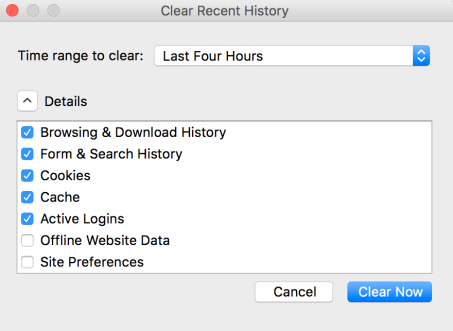

另一件大事是您的緩存和 cookie。 根據您使用網絡的程度,隨著時間的推移,您可以在 PC 上存儲千兆字節的數據。 定期進入瀏覽器並清除緩存和 cookie 是一個很好的做法。 這將通過清理大量已用空間來確保您的系統以最佳性能運行。
還值得注意的是,您也應該使 Java 保持最新。 如果您有 Flash,您可以刪除它或繼續確保它也已更新。 它很快成為一種過時和未使用的技術。 最近的安全漏洞表明您不能再信任它了。 它絕對值得卸載,您可能會驚訝於有多少網絡不再使用 Flash。
已安裝的程序
您的 PC 上是否有任何不再使用的應用程序? 卸載它們可能會釋放計算機上的大量空間,有時甚至會提高性能。
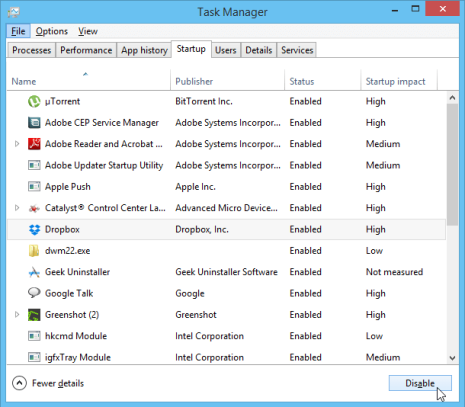
現在,性能問題的最大原因之一實際上是啟動程序。 它們不僅會在啟動時造成很多不必要的緩慢,而且還會在全天使用計算機時繼續導致緩慢。 您可以進入任務管理器(有關如何啟動它的說明,請參見此處),以阻止您的許多高影響程序在啟動時啟動。 當您真正需要坐下來使用它們時,您總是可以稍後啟動它們。
數據備份
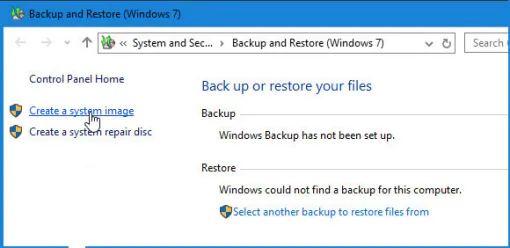
如果您的 PC 運行緩慢或行為異常,那麼重要的一步是確保您已啟用並定期運行 Windows 備份之類的功能。 如果您的 PC 出現問題,您至少手頭有一個相當新的系統備份。
除此之外,您還需要創建一個還原點。 Microsoft 將還原點解釋為:
“還原點是計算機系統文件存儲狀態的表示。 您可以使用還原點將計算機的系統文件還原到較早的時間點。 “
還原點通常在 Windows 中每周自動創建一次,但要確保進入我的電腦,右鍵單擊它並選擇屬性。 在系統保護選項卡下,您將能夠創建自己的還原點。
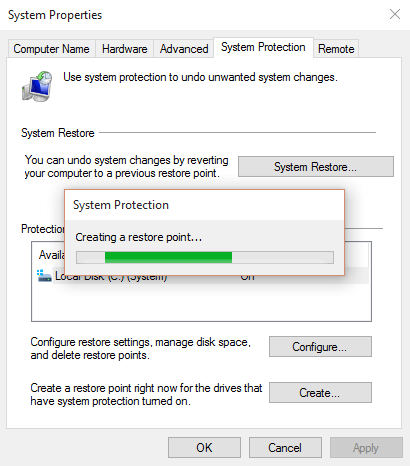
如果您正在尋找 Windows 備份的替代品,有很多第三方軟件可以幫助您。 Carbonite 和 MyPCBackup 都是很好的無縫選擇。 有關其他選項,請查看我們對雲備份提供商的詳細評論。
最後,如果您不信任雲,您可以在可移動媒體(例如 CD、USB 磁盤等)上創建備份。 您可以在此處閱讀我們關於選擇正確備份選項的指南。
硬件
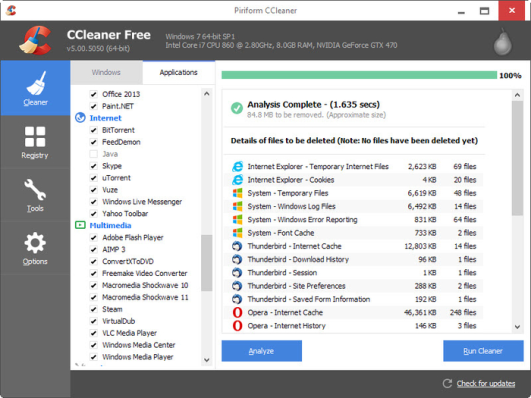
清理磁盤是減少遲緩的另一種好方法。 Windows 有一個用於執行此操作的內置磁盤清理應用程序,但也可以通過一個名為 CCleaner 的簡潔免費工具來完成。 定期在您的機器上運行 CCleaner 可以確保事情保持最佳狀態。 當您運行 CCleaner 時,它還可以讓您清除瀏覽器中的緩存、cookie 和其他數據,因此您實際上不必在每個瀏覽器中手動執行此操作。
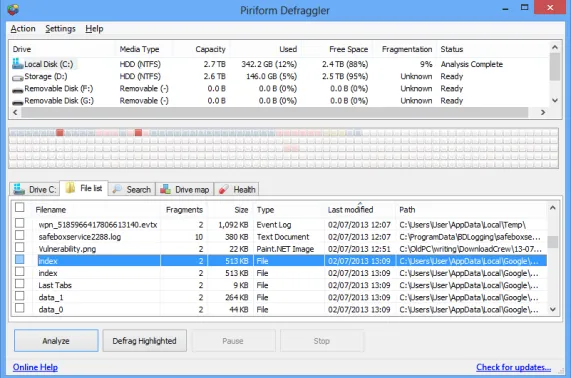
碎片整理是您應該考慮不時進行的另一個過程。 這基本上是一個減少硬盤碎片的過程,最終清理更多空間。 您可以在此處閱讀有關碎片的所有信息,以及定期對大容量存儲設備進行碎片整理可以加速您的 PC。 Defraggler 是另一個出色的免費程序,可幫助您完成此過程(您甚至可以安排它在不使用 PC 的夜間運行)。 請記住,如果您有 SSD(閃存),則無需對驅動器進行碎片整理。
最後但同樣重要的是,檢查您的硬盤是否有任何錯誤。 您可以在 Windows 的“我的電腦”選項卡下輕鬆執行此操作,然後右鍵單擊所需的硬盤並選擇“屬性”。 從那裡,您可以在錯誤檢查部分下的工具選項卡下檢查任何錯誤。 只需按立即檢查按鈕。
視頻
為了配合本指南,我們整理了一些視頻,逐步引導您完成某些事情。 您可以在下面找到嵌入的播放列表。
最後的想法
不用說:這是一份詳盡的清單,列出了您可以做的所有事情,以確保您的 PC 處於最佳狀態。 並非所有這些都必須每週完成。 例如,可以每隔幾個月進行一次碎片整理、卸載未使用的程序,甚至檢查磁盤是否有錯誤。
不過,您需要確保每周定期遵循一些最重要的流程。 這包括檢查更新、運行防病毒和反惡意軟件工具以及運行 CCleaner。 如果您遵循其中一些最基本的步驟,您就可以告別 PC 遲緩!
您如何保持您的 PC 維護? 請務必在下面的評論部分告訴我們或加入我們的 PCech 論壇!
